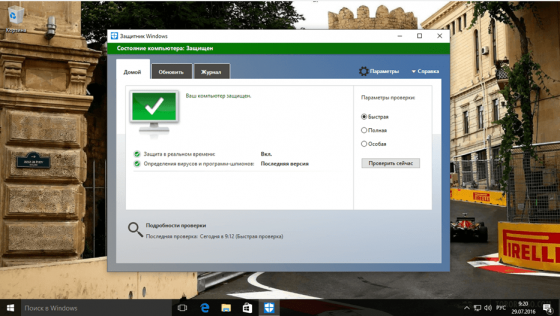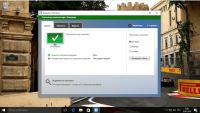- Защита компьютера с помощью автономного Microsoft Defender
- В каких случаях следует использовать автономный Microsoft Defender?
- Где найти результаты проверки?
- Использование автономного Защитника Windows в Windows 7 и Windows 8.1
- Microsoft Defender – лучший антивирус для Windows 10?
- Microsoft стал «лучшим антивирусом для Windows 10»?
- Защитник Windows 10 для Windows 10
- Достоинства Защитника
- Ключевые режимы сканирования
- Защита нового поколения Next-generation protection
- Антивирусная программа в Microsoft Defender — ваша защита следующего поколения Microsoft Defender Antivirus: Your next-generation protection
- Попробуйте демонстрационную версию! Try a demo!
- Минимальные требования к системе Minimum system requirements
- Настройка служб защиты нового поколения Configure next-generation protection services
Защита компьютера с помощью автономного Microsoft Defender
Автономный Microsoft Defender — это мощный автономный инструмент проверки, который можно запустить из доверенной среды без загрузки ОС. В этом разделе описываются способы использования автономного Microsoft Defender в Windows 10, Windows 8.1 и Windows 7.
В каких случаях следует использовать автономный Microsoft Defender?
Запустите автономный Microsoft Defender, если:
Безопасность Windows (в предыдущих версиях Windows — «Центр безопасности Защитника Windows») обнаруживает на вашем компьютере пакеты программ rootkit или сложно удаляемые вредоносные программы и оповещает вас о необходимости запуска автономного Microsoft Defender. Возможно, появится сообщение о том, что на вашем устройстве обнаружена вредоносная программа, или в системе безопасности Windows появляется сообщение о том, что требуется дополнительная очистка.
Вы подозреваете, что на вашем компьютере есть вредоносные программы, которые скрываются, но программа для обеспечения безопасности не обнаруживает ничего. В этом случае можно запустить проверку компьютера автономным Microsoft Defender, перейдя в раздел «Параметры» меню «Безопасность Windows». Для этого выполните следующие действия.
Нажмите кнопку Пуск и выберите Параметры > Обновление и безопасность > Безопасность Windows > Защита от вирусов и угроз .
На экране «Защита от вирусов и угроз» выполните одно из следующих действий:
В последней версии Windows 10: в разделе текущие угрозывыберите Параметры сканирования.
В предыдущих версиях Windows: в области Ж урнал угроз выберите Запустить новое расширенное сканирование.
Выберите Проверка автономного Microsoft Defender, а затем — Проверить сейчас.
Вам будет предложено выйти из Windows. После этого компьютер должен выполнить перезапуск. Загрузится автономный Microsoft Defender, и он выполнит быструю проверку компьютера в среде восстановления. После завершения проверки (как правило, она занимает около 15 минут) компьютер автоматически выполнит перезапуск.
Перед использованием автономного Microsoft Defender сохраните все открытые файлы и закройте все приложения и программы.
Обычно требуются права администратора на компьютере, на котором планируется запустить автономный Microsoft Defender.
При возникновении неустранимой системной ошибки на синем экране во время автономной проверки выполните принудительный перезапуск и попробуйте еще раз запустить проверку автономного Microsoft Defender. Если ошибка на синем экране снова исчезнет, обратитесь в службу поддержки Майкрософт.
Где найти результаты проверки?
Чтобы просмотреть результаты проверки автономного Microsoft Defender:
Нажмите кнопку Пуск и выберите параметры > Обновление & безопасность > Безопасность Windows > вирус & защита от угроз .
На экране Защита от вирусов & угроз в Windows 10 в разделе текущие угрозывыберите Параметры сканирования, а затем выберите Журнал защиты (в предыдущих версиях Windows это может сказать История угроз).
Использование автономного Защитника Windows в Windows 7 и Windows 8.1
Примечание: В более ранних версиях Windows автономный защитник Майкрософт по-прежнему вызывается старым именем: автономный защитник Windows
Если вы используете автономный Защитник Windows в Windows 7 или Windows 8.1, выполните эти четыре простых действия.
Скачайте автономный Защитник Windows и установите его на компакт-диск, DVD-диск или USB-устройство флэш-памяти.
Перезагрузите компьютер, используя носитель, содержащий автономный Защитник Windows. Это означает, что компакт-диск, DVD-диск или устройство флэш-памяти, созданное на шаге 1, должно быть установлено в компьютер во время перезапуска. Следуйте указаниям для загрузки с диска, содержащего данный носитель.
Проверьте компьютер на предмет наличия вирусов и других вредоносных программ.
Удалите все вредоносные программы, обнаруженные на компьютере.
Автономный Защитник Windows предоставит пошаговые указания по выполнению этих четырех действий. Если Microsoft Security Essentials или Центр безопасности Защитника Windows предлагает скачать и запустить автономный Защитник Windows, важно это сделать. Это поможет обеспечить сохранность данных и компьютера.
Для начала найдите пустой компакт-диск или DVD-диск либо USB-устройство флэш-памяти, на котором свободно не менее 250 МБ, а затем скачайте и запустите средство по созданию съемного носителя. Вам будут предложены подробные указания для создания съемного носителя.
Примечание: Рекомендуется скачивать автономный Защитник Windows и создавать компакт-диск, DVD-диск или USB-устройство флэш-памяти на компьютере, который не заражен вредоносными программами, поскольку они могут препятствовать созданию носителя.
Microsoft Defender – лучший антивирус для Windows 10?
Microsoft Defender и еще 21 сторонний антивирус принимали участие в тестировании лаборатории AV-Test в июле-августе 2020 года. Все продукты оценивались со стандартными настройками защиты.
Microsoft стал «лучшим антивирусом для Windows 10»?
Лаборатория AV-Test сообщает:
Мы всегда используем новейшую общедоступную версию всех продуктов, участвующих в тестировании. Антивирусные решения могут устанавливать обновления в любое время и взаимодействовать со своими облачными сервисами.
Исследователи уделили особое внимание «реалистичным сценариям тестирования». Кроме того, тестируемые антивирусы были проверены на противодействие реальным угрозам с учетом индивидуальных компонентов и уровней защиты.
В сентябре 2020 года Microsoft переименовала службы Microsoft Defender и свои сервисы безопасности. Microsoft Defender теперь включает Microsoft 365 Defender и Azure Defender.
При защите от угроз нулевого дня, поступающих через веб и по электронной почте, производительность Microsoft Defender была выше средних показателей по отрасли. Кроме того, продукт успешно справился с обнаружением широко распространенных вредоносных программ, собранных на 4-недельный период до тестирования.
Microsoft Defender также возглавил список лучших антивирусов для Windows 10 с точки зрения общей защиты от реальных угроз, производительности и удобства использования.
AV-Test создает идентичные и воспроизводимые условия для всех продуктов в рамках теста. С этой целью процедура тестирования для всех продуктов и каждого тестового случая выполняется одновременно на идентично настроенных тестовых системах.
Защитные технологии Microsoft Defender доступны не только для десктопных платформ, таких как Windows, Mac и Linux. Microsoft Defender ATP для Android также доступен для загрузки через магазин Google Play. Приложение обещает помочь защитить корпоративных клиентов от различных угроз кибербезопасности на мобильной платформе от Google.
Пару месяцев назад Microsoft заявила, что фильтрация веб-контента будет доступна вместе с антивирусной программой Microsoft Defender, что устраняет необходимость в дополнительном лицензировании партнеров.
Фильтрация веб-содержимого позволяет организациям настраивать политики отслеживания и доступа к веб-сайтам на основе собственных категорий контента.
Защитник Windows 10 для Windows 10
Скачать Защитник Windows 10 бесплатно |
Защитник Windows 10 представляет собой антивирусную программу, которая находится в арсенале операционной системы Windows 10. Однако, если на вашем компьютере установлена облегченная версия данной платформы, где отсутствует Защитник, то мы рекомендуем скачать его с нашего веб-ресурса совершенно бесплатно.
Как известно, программа защищает любое устройство на Виндовс 10 от вирусных атак, троянов и прочего шпионского ПО. Для того, чтобы проверить его эффективность, нужно периодически запускать сканирование системы и оценивать результаты проведенной работы.
Достоинства Защитника
- Если утилита находит на ПК потенциальную угрозу, то предоставляет ее полное описание, а также советует, как поступить дальше — например, пользователь может отправить вирус в карантин или полностью удалить его из памяти собственного устройства.
- Разработчики утверждают, что их продукт настолько многофункционален, что без всяких трудностей определяет до 90% всевозможных вирусных приложений.
- Отлично функционирует даже, когда на ПК уже имеется альтернативный антивирусник, к примеру, программа от украинских IT-специалистов Zillya, которая имеет схожий набор опций.
- Интерфейс на русском языке, имеются небольшие комментарии от разработчиков, чтобы любой новичок разобрался, за что отвечает та или иная функция.
- Автоматически показывает предупреждение, когда вы заходите на сомнительный веб-ресурс или скачиваете подозрительный файл на свой компьютер. Защитник может выставить блокировку, чтобы оградить пользователей от потенциальных вирусных угроз.
- Поддержка всех операционных систем — в зависимости от их версий Защитник Windows может лишь менять название.
- Программа обновляется бесплатно — если обновления появятся в свободном доступе, то данная информация обязательно отобразится в Центре уведомлений при условии, что ваше устройство функционирует на базе операционной системы Виндовс 10.
Ключевые режимы сканирования
- Quick — быстрый анализ для обнаружения наиболее критических файлов.
- Full — автоматическое проведение тщательного анализа платформы.
- Custom — выборочное сканирование, пользователь самостоятельно решает, какие диски или папки нужно проанализировать.
Как только завершится процесс сканирования, антивирусное приложение сформирует перечень зараженных файлов, вирусов, троянов, которые нуждаются в незамедлительном удалении.
Не понравился Защитник Windows? Не нашли с ним общий язык? Тогда предлагаем посмотреть обучающее видео, в котором автор рассказывает о том, как нужно правильно удалять данную антивирусную программу со своего компьютера раз и навсегда. Весь алгоритм включает в себя несколько действий. Советуем посмотреть видеоинструкцию несколько раз, чтобы запомнить последовательность действий.
Защита нового поколения Next-generation protection
Область применения: Applies to:
Антивирусная программа в Microsoft Defender — ваша защита следующего поколения Microsoft Defender Antivirus: Your next-generation protection
Антивирусная программа в Microsoft Defender — это компонент защиты нового поколения в Microsoft Defender для конечной точки. Microsoft Defender Antivirus is the next-generation protection component of Microsoft Defender for Endpoint. Эта защита сочетает машинное обучение, анализ больших данных, углубленные исследования устойчивости к угрозам и облачную инфраструктуру Майкрософт для защиты устройств в организации. This protection brings together machine learning, big-data analysis, in-depth threat resistance research, and the Microsoft cloud infrastructure to protect devices in your enterprise organization. Ваши службы защиты нового поколения включают следующие возможности. Your next-generation protection services include the following capabilities:
- Антивирусная защита в реальном времени на основе поведения и эвристики, включающая постоянное сканирование с использованием мониторинга поведения файлов и процессов, а также других эвристических методов (которые также называются защитой в режиме реального времени). Behavior-based, heuristic, and real-time antivirus protection, which includes always-on scanning using file and process behavior monitoring and other heuristics (also known as real-time protection). Она также включает обнаружение и блокировку приложений, которые считаются небезопасными, но могут не определяться как вредоносные программы. It also includes detecting and blocking apps that are deemed unsafe, but might not be detected as malware.
- Облачная защита, включающая практически мгновенное обнаружение и блокирование новых и возникающих угроз. Cloud-delivered protection, which includes near-instant detection and blocking of new and emerging threats.
- Специальная защита и обновления продуктов, что включает обновления, связанные с поддержанием актуального состояния антивирусной программы в Microsoft Defender. Dedicated protection and product updates, which includes updates related to keeping Microsoft Defender Antivirus up to date.
Попробуйте демонстрационную версию! Try a demo!
Посетите демонстрационный веб-сайт Microsoft Defender для конечной точки, чтобы проверить работу следующих функций защиты и изучить их с помощью демонстрационных сценариев. Visit the Microsoft Defender for Endpoint demo website to confirm the following protection features are working and explore them using demo scenarios:
- Облачная защита Cloud-delivered protection
- Защита с помощью блокировки при первом появлении (BAFS) Block at first sight (BAFS) protection
- Защита от потенциально нежелательных приложений (PUA) Potentially unwanted applications (PUA) protection
Минимальные требования к системе Minimum system requirements
Для антивирусной программы в Microsoft Defender предъявляются те же требования к оборудованию, что и в Windows 10. Microsoft Defender Antivirus has the same hardware requirements as of Windows 10. Дополнительные сведения см. в следующих источниках: For more information, see the following resources:
Настройка служб защиты нового поколения Configure next-generation protection services
Сведения о настройке служб защиты нового поколения см. в статье Настройка функций антивирусной программы в Microsoft Defender. For information on how to configure next-generation protection services, see Configure Microsoft Defender Antivirus features.
Настройка и управление в основном одинаковы в Windows Server 2016 и Windows Server 2019 при использовании антивирусной программы в Microsoft Defender. Однако существуют некоторые различия. Configuration and management is largely the same in Windows Server 2016 and Windows Server 2019, while running Microsoft Defender Antivirus; however, there are some differences. Дополнительные сведения см. в статье Антивирусная программа в Microsoft Defender в Windows Server 2016 и 2019. To learn more, see Microsoft Defender Antivirus on Windows Server 2016 and 2019.